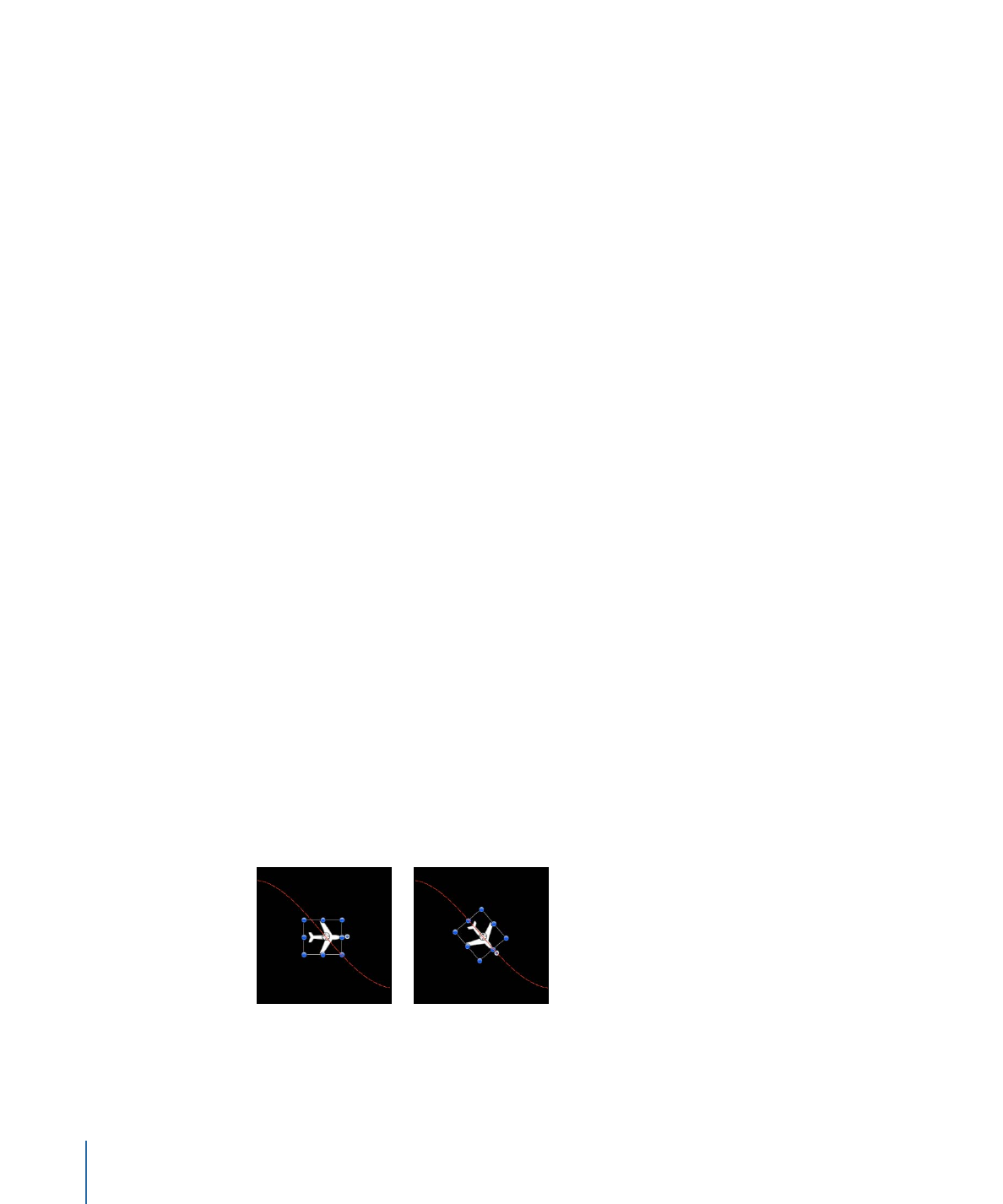
Aligner sur l’animation
Ce comportement vous permet de modifier la rotation d’un objet de telle sorte qu’elle
corresponde aux modifications apportées à sa direction le long d’une trajectoire
d’animation. Il est conçu pour être combiné à d’autres comportements Simulation qui
animent la position d’un objet ou à une trajectoire animée avec des images clés créée
par vos soins.
Remarque : le comportement Aligner sur l’animation ne fonctionne pas sur les objets
animés avec le comportement Trajectoire d’animation. Utilisez plutôt le comportement
Magnétiser l’alignement sur l’animation (dans la sous-catégorie Animation standard).
Avant
Après utilisation d’Aligner
sur l’animation
504
Chapitre 9
Utilisation des comportements
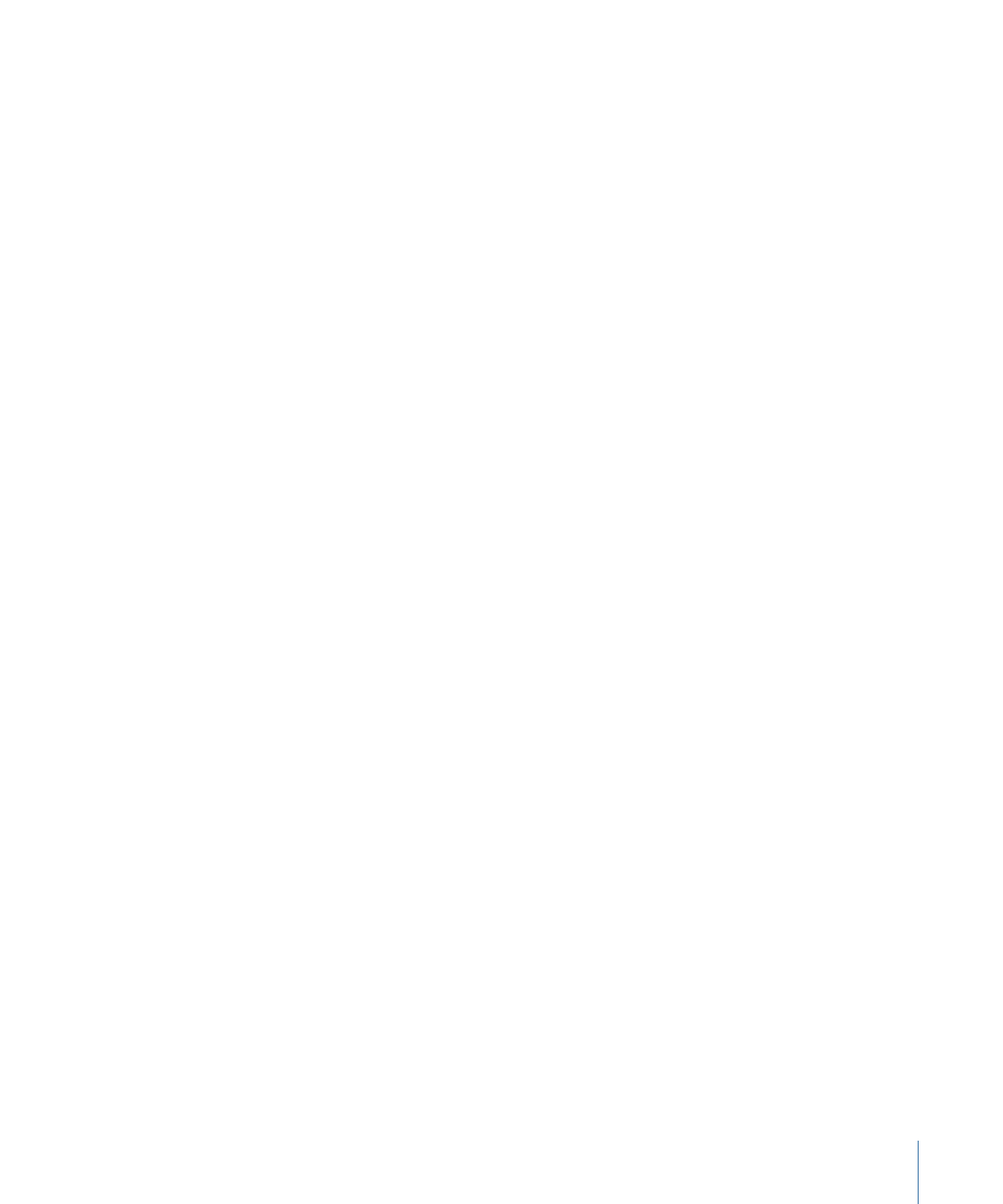
Contrairement au comportement Magnétiser l’alignement sur l’animation, qui provoque
des changements radicaux dans la rotation pour refléter les changements de direction,
le comportement Aligner sur l’animation offre un effet plus naturel.
Dans l’exemple ci-dessus, le poisson se déplace le long d’une trajectoire d’animation
définie par des images clés, mais il n’est pas aligné sur cette trajectoire (remarquez la
poignée de rotation). Utilisez le comportement Aligner sur l’animation pour décaler son
angle de rotation et lui permettre ainsi de s’orienter dans le sens de la trajectoire. En
ajustant le paramètre Glissement, vous pouvez l’écarter très largement de son point
d’ancrage, sachant qu’il suit les courbes de la trajectoire d’animation.
Paramètres dans l’inspecteur
Affecter les sous-objets :
ce paramètre apparaît lorsque vous appliquez ce comportement
à un objet contenant plusieurs objets, comme un groupe, un émetteur de particules, un
réplicateur ou une couche de texte. Si vous cochez cette case, tous les objets constituant
l’objet parent sont affectés indépendamment. À l’inverse, si vous décochez cette case,
tous les objets constituant l’objet parent sont affectés ensemble par le comportement.
Axe de rotation :
menu local qui vous permet de faire pivoter l’objet autour de l’axe X,
Y ou Z. Vous pouvez également choisir Tout pour faire pivoter l’objet autour des trois
axes. L’axe de rotation par défaut correspond à l’axe Z.
Axe :
menu local qui vous permet de préciser si l’objet doit s’aligner selon son axe
horizontal ou vertical.
Inverser l’axe :
case permettant d’inverser l’orientation d’alignement de l’objet sur
l’animation.
Tension du ressort :
curseur déterminant avec quelle rapidité la rotation de l’objet change
pour répondre à un changement de direction. Des valeurs peu élevées provoquent un
décalage entre le changement de position d’un objet et le changement de rotation qui
en résulte. Des valeurs élevées produisent des changements de rotation plus réactifs.
Glissement :
curseur déterminant si le changement de rotation causé par ce
comportement dépasse la nouvelle direction de l’objet. Des valeurs de glissement peu
élevées entraînent des changements élastiques de la rotation, avec une rotation d’avant
en arrière, l’objet dépassant les changements de direction. Des valeurs plus élevées
atténuent cet effet et la rotation de l’objet colle davantage aux changements subis. Avec
des valeurs élevées, la rotation s’effectue également en retard sur le changement de
position de l’objet.
Contrôles de la palette
la palette met à votre disposition les paramètres Axe de rotation, Axe, Inverser l’axe,
Tension du ressort et Glissement. Lorsque vous appliquez ce comportement à un groupe
ou une couche contenant plusieurs objets (comme des particules, un texte ou un
réplicateur), la case « Affecter les sous-objets » apparaît également dans la palette.
505
Chapitre 9
Utilisation des comportements
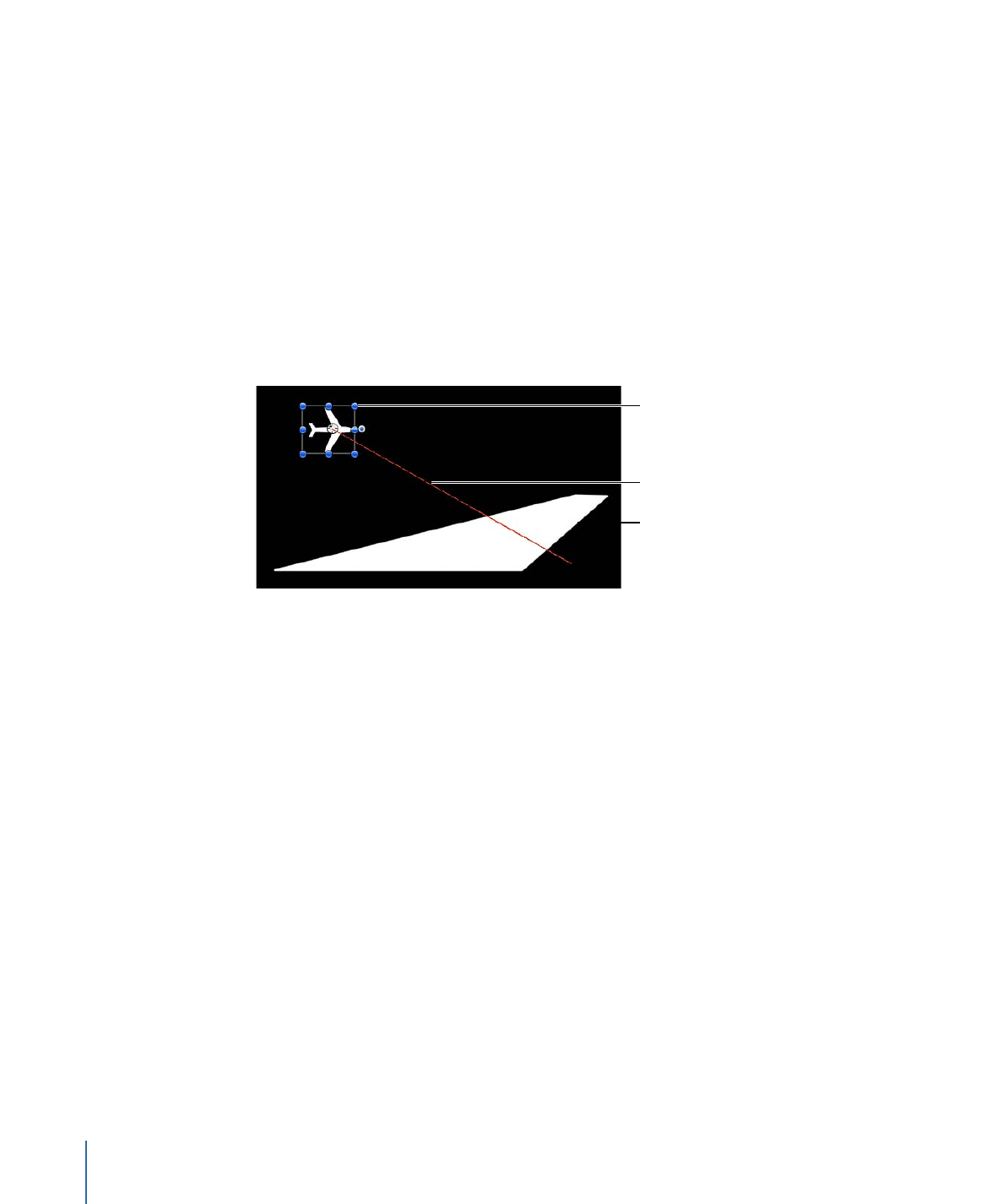
Comportements associés
•
Magnétiser l’alignement sur l’animation